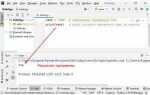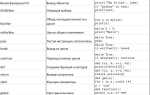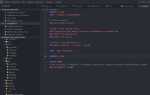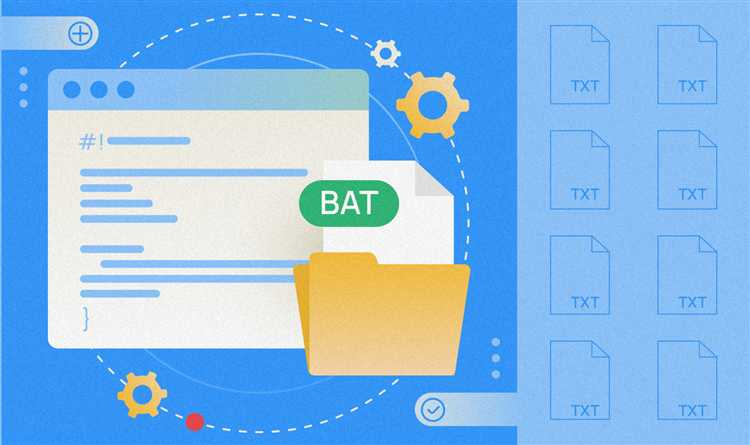
Для автоматизации работы с Python скриптами на Windows часто используют bat файлы. Эти файлы позволяют запускать Python-скрипты без необходимости вручную вводить команды в консоли. Создание такого файла – это процесс, который не требует сложных знаний, но даёт большую гибкость в работе с программами. В этом руководстве мы рассмотрим, как быстро и эффективно создать bat файл для запуска Python-скриптов.
Основная цель bat файла – это автоматизация запуска программы. Чтобы создать bat файл для Python, нужно точно указать путь к интерпретатору Python и к самому скрипту. Важно помнить, что правильная настройка окружения и корректные пути обеспечат стабильную работу вашего скрипта в любых условиях.
Для того чтобы bat файл правильно запускал Python-скрипт, вам потребуется знать путь к интерпретатору Python, установленному на вашем компьютере. Это можно сделать, проверив переменные среды Windows или просто указав полный путь к python.exe. В дальнейшем bat файл будет содержать эти данные для успешного выполнения программы.
В следующем разделе мы детально объясним, как шаг за шагом создать bat файл и настроить его для работы с Python, а также поделимся полезными рекомендациями по улучшению его функционала.
Настройка Python для работы с bat файлами
Для того чтобы успешно использовать Python в bat файлах, необходимо выполнить несколько шагов по настройке системы и Python-окружения. Эти действия позволяют интегрировать Python с командной строкой Windows и запускать Python-скрипты непосредственно через .bat файлы.
Основные этапы настройки:
- Установка Python и настройка переменной среды PATH
Первым шагом является установка Python на компьютер. Важно выбрать опцию «Add Python to PATH» при установке, чтобы автоматически добавить Python в системную переменную PATH. Это позволяет запускать Python из любой директории через командную строку, а также из bat файлов.
- Проверка установки Python
После установки откройте командную строку (cmd) и введите команду:
python --version
Если версия Python отображается корректно, установка завершена правильно. В противном случае, необходимо вручную добавить путь к Python в переменную PATH через «Свойства системы» -> «Переменные среды».
- Использование Python в bat файлах
Для запуска Python-скрипта через .bat файл достаточно указать путь к интерпретатору Python и сам скрипт. Например, чтобы запустить файл script.py, создайте bat файл с таким содержимым:
@echo off python C:\path\to\your\script.py pause
Если Python добавлен в PATH, можно использовать команду без указания полного пути:
@echo off python script.py pause
- Использование виртуальных окружений
Для предотвращения конфликтов между версиями библиотек, рекомендуется создавать виртуальное окружение для каждого проекта. Для этого выполните следующие шаги:
- Создайте виртуальное окружение:
python -m venv myenv
- Активируйте его:
myenv\Scripts\activate
Теперь все библиотеки, установленные через pip, будут установлены только в пределах этого окружения. В bat файле можно активировать виртуальное окружение перед запуском скрипта:
@echo off call C:\path\to\myenv\Scripts\activate python C:\path\to\your\script.py deactivate
- Тестирование bat файла
После создания bat файла, запустите его через двойной клик. Если настройки выполнены корректно, Python скрипт должен запуститься. В случае ошибок проверьте правильность пути к файлам и наличие необходимых зависимостей в Python-окружении.
Создание простого bat файла для запуска Python скрипта
Для автоматического запуска Python скрипта с помощью .bat файла необходимо создать текстовый файл с расширением .bat и прописать в нем команду для вызова интерпретатора Python. Рассмотрим пошаговую инструкцию.
1. Откройте любой текстовый редактор, например, Блокнот.
2. Введите команду, которая запускает Python скрипт. Например:
python путь_к_файлу.py
Замените «путь_к_файлу.py» на полный путь к вашему скрипту. Если Python установлен и настроен правильно, достаточно использовать команду «python». Если вы работаете в виртуальной среде или используете другую версию Python, укажите полный путь к интерпретатору, например:
C:\Python39\python.exe путь_к_файлу.py
3. Сохраните файл с расширением .bat, например, «run_script.bat». Убедитесь, что при сохранении выбрано «Все файлы» в типе файла, иначе сохранится текстовый файл .txt.
4. Для удобства можно переместить .bat файл в ту же папку, где находится ваш Python скрипт, и использовать относительный путь:
python my_script.py
5. Для запуска достаточно дважды щелкнуть на .bat файл, и ваш скрипт будет выполнен. Если скрипт требует дополнительных библиотек, убедитесь, что они установлены в вашей среде Python.
Таким образом, .bat файл позволяет быстро и удобно запускать Python скрипты без необходимости открывать командную строку или терминал вручную.
Указание пути к Python в bat файле
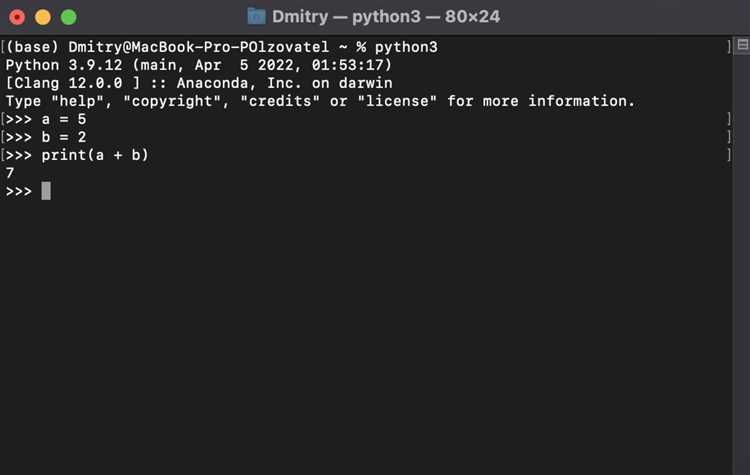
При создании bat файла для запуска Python скриптов важно точно указать путь к интерпретатору Python, особенно если он не добавлен в системную переменную PATH. Это гарантирует, что bat файл будет работать корректно на любой машине, независимо от конфигурации.
Чтобы указать путь к Python, нужно использовать полный путь к исполняемому файлу python.exe. Например, если Python установлен в каталоге C:\Python39, путь к интерпретатору будет выглядеть так:
C:\Python39\python.exe
В bat файле этот путь можно указать следующим образом:
"C:\Python39\python.exe" script.py
В случае, если Python установлен в другом месте или используется виртуальная среда, важно указать точное местоположение python.exe для корректного выполнения команд. Например, для виртуальной среды путь будет таким:
"C:\path\to\venv\Scripts\python.exe" script.py
Если Python уже добавлен в переменную PATH, достаточно просто указать команду python, и она будет вызвана из любого места:
python script.py
Если на машине установлено несколько версий Python, рекомендуется указывать конкретную версию, например, python3.9 или python3.8, чтобы избежать путаницы. В этом случае бат файл будет выглядеть так:
python3.9 script.py
Для удобства и надежности можно добавить в bat файл проверку, существует ли указанная версия Python. Например:
where python >nul 2>nul if %errorlevel% neq 0 ( echo Python не найден! exit /b ) python script.py
Запуск Python скрипта с параметрами через bat файл
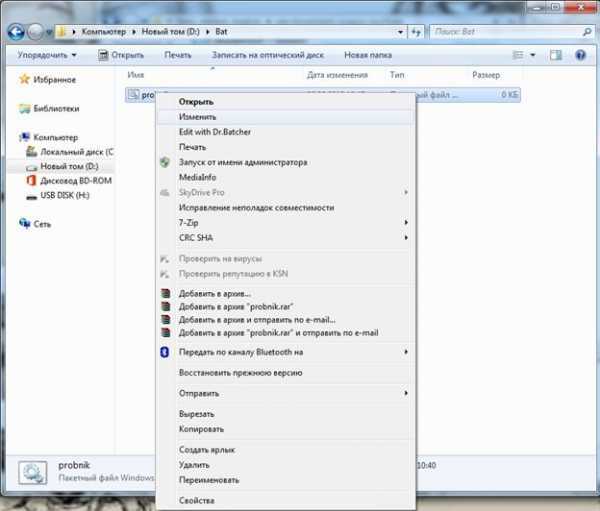
Для запуска Python скрипта с параметрами через .bat файл необходимо правильно указать путь к интерпретатору Python и передать нужные аргументы. Рассмотрим процесс на примере.
Предположим, у вас есть Python скрипт с именем script.py, который принимает два аргумента. Чтобы запустить его с параметрами, в .bat файле следует прописать команду с указанием этих параметров.
Пример Python скрипта script.py:
import sys
print(f"Аргумент 1: {sys.argv[1]}")
print(f"Аргумент 2: {sys.argv[2]}")
Теперь создадим .bat файл для запуска этого скрипта с параметрами. В .bat файле прописываем следующую команду:
@echo off python path\to\script.py параметр1 параметр2 pause
Здесь python указывает на интерпретатор Python, а path\to\script.py – это путь к скрипту, который нужно выполнить. Параметры параметр1 и параметр2 передаются в скрипт.
Если необходимо использовать абсолютный путь до Python, указывайте его, например:
@echo off "C:\Python39\python.exe" path\to\script.py параметр1 параметр2 pause
После выполнения .bat файла Python скрипт получит переданные параметры и выведет их в консоль.
В случае, если скрипт требует больше или меньше параметров, нужно будет соответственно изменить команду в .bat файле, передавая нужное количество аргументов.
Этот метод удобен для автоматизации задач и использования Python скриптов с различными входными данными, не требуя каждый раз вручную вводить параметры в консоли.
Использование bat файла для автоматизации работы с виртуальными окружениями
Использование bat файлов для автоматизации процессов с виртуальными окружениями в Python позволяет значительно ускорить настройку и управление проектами. Виртуальные окружения помогают изолировать зависимости проекта от системы, что предотвращает конфликты между пакетами. С помощью bat файлов можно автоматически активировать виртуальные окружения, устанавливать зависимости и запускать Python-скрипты без необходимости вручную выполнять эти шаги.
Для начала необходимо создать виртуальное окружение в проекте. Это делается с помощью команды:
python -m venv venv
После этого появляется папка venv, которая и будет использоваться как изолированное окружение для всех зависимостей проекта.
Чтобы автоматизировать процесс активации и работы с этим окружением, можно создать bat файл, который выполнит несколько действий сразу. Пример содержания такого файла:
@echo off rem Активируем виртуальное окружение call venv\Scripts\activate.bat rem Устанавливаем необходимые зависимости pip install -r requirements.txt rem Запускаем Python-скрипт python script.py rem Деактивируем окружение deactivate
В этом примере bat файл выполняет следующие шаги:
- Активирует виртуальное окружение с помощью
call venv\Scripts\activate.bat. - Устанавливает зависимости проекта из файла
requirements.txt. - Запускает основной Python-скрипт проекта.
- После выполнения всех задач деактивирует виртуальное окружение с помощью команды
deactivate.
Чтобы использовать такой bat файл, достаточно дважды кликнуть на него, и все необходимые действия будут выполнены автоматически. Это сокращает время на настройку окружения и уменьшает вероятность ошибок.
Важно помнить, что bat файл должен быть расположен в той же директории, где находится виртуальное окружение, или в другом месте, если указаны правильные пути к файлам. При необходимости можно добавить дополнительные шаги, например, для очистки кэша или настройки переменных среды.
Этот подход особенно полезен для командной работы, когда нужно обеспечить идентичную среду для всех участников проекта или при автоматизации развертывания на сервере.
Ошибки при запуске Python из bat файла и их решение
Еще одной распространенной ошибкой является «Ошибка: не удается найти указанный файл». Это может происходить, если указанный в bat файле путь к скрипту неверен или файл отсутствует. Проверьте правильность пути и убедитесь, что файл существует в указанной директории. Для этого используйте абсолютный путь к скрипту или относительный путь с учетом текущей директории.
Ошибки, связанные с несовместимостью версий Python, также могут возникать. Например, если в bat файле используется команда «python» для версии 3.x, но на компьютере установлена версия 2.x, программа может не запуститься. Решение – убедитесь, что bat файл вызывает правильную версию Python. Для этого укажите полный путь к интерпретатору, например, C:\Python39\python.exe.
Другим распространенным случаем является ошибка «Не удается найти модуль». Это происходит, когда Python не может найти нужные библиотеки, если они не установлены. Для устранения ошибки используйте команду «pip install» для установки отсутствующих модулей перед запуском скрипта в bat файле.
Иногда возникают проблемы с правами доступа. Например, если bat файл пытается запустить Python в папке с ограниченными правами, может появиться ошибка «Доступ запрещен». В этом случае попробуйте запустить bat файл от имени администратора или переместите скрипт и Python в папку с открытым доступом.
Наконец, ошибки в самих bat файлах могут быть связаны с неправильным синтаксисом команд или использованием устаревших конструкций. Проверьте, что каждая команда написана корректно и соблюдены все правила для запуска программ из bat файла. Использование команд с правильными параметрами и правильный порядок операций решит большинство проблем с запуском.
Вопрос-ответ:
Что такое bat файл для Python и как он может быть полезен?
BAT файл — это текстовый файл с расширением .bat, который может запускать команды в командной строке Windows. В контексте Python, его можно использовать для автоматизации запуска Python скриптов. Создав такой файл, можно сэкономить время, так как не нужно вручную открывать терминал и вводить команды каждый раз. Например, в бат файле можно указать команду для запуска Python скрипта и другие необходимые параметры.
Как создать bat файл для Python на компьютере?
Для создания BAT файла для Python необходимо выполнить несколько простых шагов. Во-первых, откройте текстовый редактор, например, Notepad. Затем введите команду, которая будет запускать ваш Python скрипт. Пример такой команды: `python C:\путь\к\файлу\скрипта.py`. После этого сохраните файл с расширением .bat, например, `start_script.bat`. Теперь, дважды щелкнув по файлу, вы сможете запустить ваш Python скрипт без необходимости вручную вводить команду в командной строке.
Могу ли я использовать bat файл для передачи аргументов в Python скрипт?
Да, можно. Для этого в BAT файле нужно указать аргументы, которые будут переданы в Python скрипт. Например, если ваш скрипт ожидает два аргумента, вы можете написать следующую команду в BAT файле: `python C:\путь\к\файлу\скрипта.py аргумент1 аргумент2`. В вашем Python скрипте эти аргументы можно будет получить через модуль `sys` с помощью команды `sys.argv`.
Какие могут быть проблемы при использовании bat файлов для Python?
Одной из распространенных проблем является неправильный путь к Python интерпретатору или к самому скрипту. Например, если Python не установлен в системном PATH, то команда `python` в BAT файле не будет работать. В этом случае нужно указать полный путь к Python, например, `C:\Python39\python.exe`. Также стоит проверить, что скрипт не требует дополнительных библиотек, не установленных в вашей системе, так как это может вызвать ошибку при выполнении BAT файла.
Можно ли запустить bat файл для Python в фоновом режиме?
Да, это возможно. Чтобы запустить BAT файл в фоновом режиме, нужно использовать команду, которая не будет открывать окно командной строки. Для этого можно воспользоваться утилитой `start` с параметром `/B`. Например, ваша команда в BAT файле будет выглядеть так: `start /B python C:\путь\к\файлу\скрипта.py`. Эта команда выполнит Python скрипт в фоновом режиме, не показывая консольное окно.